
发布时间:2022-10-03 来源:win7旗舰版 浏览量:
XP系统下ape格式怎么转换成mp3格式?ape是一种无损音乐文件格式,由于出现较早,所以容错性较差,而且文件也偏大,因此很多媒体播放器或音响设备不支持ape格式,使用范围相对有限,这该怎么办呢?最好的解决办法就是将ape格式转换成mp3格式。那么,在XP系统下ape格式要怎么转换成mp3格式呢?下面我们一起来看看。
ape格式转换成mp3格式的操作方法:
1、在文章顶部下载ape转mp3工具,打开该软件,如下图所示,选择“文件”菜单中的“打开。。。”。
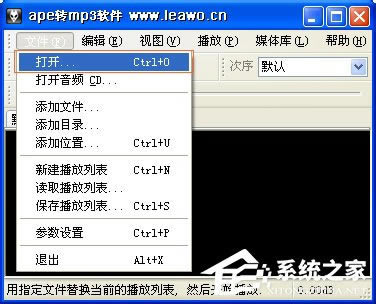
2、歌曲已经显示在列表中了,如下图,右击单曲(多个歌曲转换时,可先全选上再右击歌曲),弹出下拉菜单中选择“转换”-“转换到同目录”。
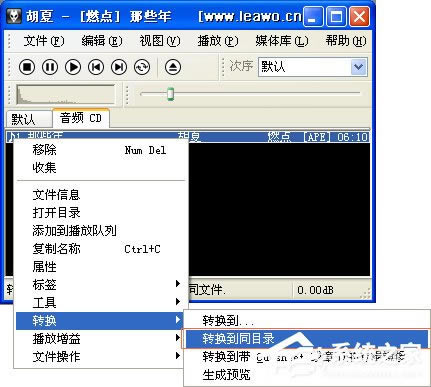
3、软件自动开始转换了,稍等一小会儿,转换速度很快!

4、勾选了“完成时打开目标目录”,这样转换完成后,会弹出指定目录的。如下图所示,mp3就转换出来了。
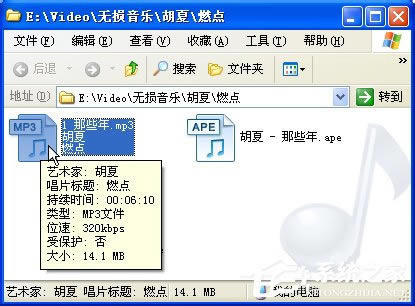
上述便是XP系统将ape格式转换成mp3格式的操作方法,有遇到ape音乐格式文件打不开的伙伴,可以按照如上教程将ape格式转换成mp3格式,文件就可以完美打开了。
XP电脑突然没有声音了?看看是否提示了“没有活动混音器设备可用&rdq
在使用XP系统的过程中,难免会遇到一些问题,最近有些用户在反映在反映使用电脑的的过程突然发现电脑桌
鼠标是我们在使用电脑时最常用到的设备,我们每个人使用鼠标速度都不一样,因此鼠标的速度值也不同,对于
如何在XP系统中打造一个桌面搜索引擎?以往我们使用搜索引擎都需要先打开浏览器,再加载并搜索一些结果
本站发布的ghost系统仅为个人学习测试使用,请在下载后24小时内删除,不得用于任何商业用途,否则后果自负,请支持购买微软正版软件!
如侵犯到您的权益,请及时通知我们,我们会及时处理。Copyright @ 2018 斗俩下载站(http://www.doulia.cn) 版权所有 xml地图 邮箱: